Wenn Sie die verwenden 2022-Update für Windows 11 installiert hat, das bekannte 22H2 Update. Dann ist Ihnen vielleicht aufgefallen, dass ein neuer Druckerdialog eingeführt wurde.
Es gibt eine Menge Aufregung über diesen neuen Druckerdialog, den viele Leute erleben problemen. Um diese Probleme teilweise zu verhindern, können Sie den altbekannten Druckerdialog wiederherstellen.
Dies ist der neue Druckerdialog, der in eingeführt wurde Windows 11 22H2.
Und das ist der alte Druckerdialog, den man aus kennt frühere Versionen von Windows.
Sie können dieses Druckerfenster wiederherstellen, indem Sie die Schritte in diesem Artikel befolgen.
Ersetzen Sie den neuen Druckerdialog durch den alten Dialog in Windows 11
Öffnen Sie die Windows-Registrierung. Öffnen Sie dann den folgenden Schlüssel:
HKEY_CURRENT_USER/Software/Microsoft/
Klicken Sie mit der rechten Maustaste auf „Microsoft“ und klicken Sie auf „Neu“ und dann auf „Schlüssel“. Nennen Sie diese Taste „Drucken“. Klicken Sie erneut mit der rechten Maustaste auf „Drucken“ und klicken Sie auf „Neu“ und auf „Schlüssel“. Nennen Sie diesen Schlüssel „UnifiedPrintDialog“.
Klicken Sie dann mit der rechten Maustaste auf „UnifiedPrintDialog“ und klicken Sie auf „Neu“ und dann auf „DWORD 32-Bit-Wert“. Benennen Sie diesen Wert „PreferLegacyPrintDialog“ und ändern Sie dann die Wertdaten in „1“.
Sie haben nun das alte Druckerfenster auf Ihrem Windows 11-Computer wiederhergestellt. Ich hoffe, das hat Ihnen geholfen. Vielen Dank fürs Lesen!
Lesen Sie auch: Stellen Sie den alten Windows Explorer in Windows 11 wieder her.

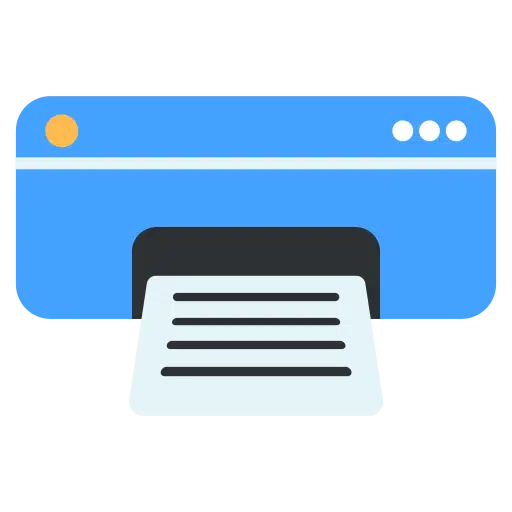
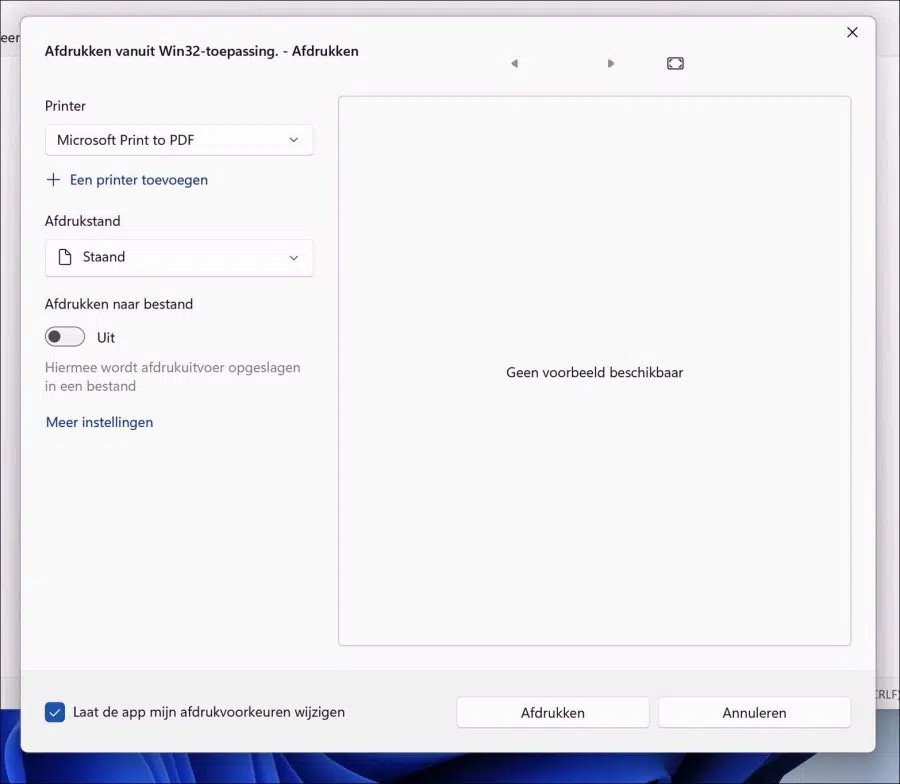
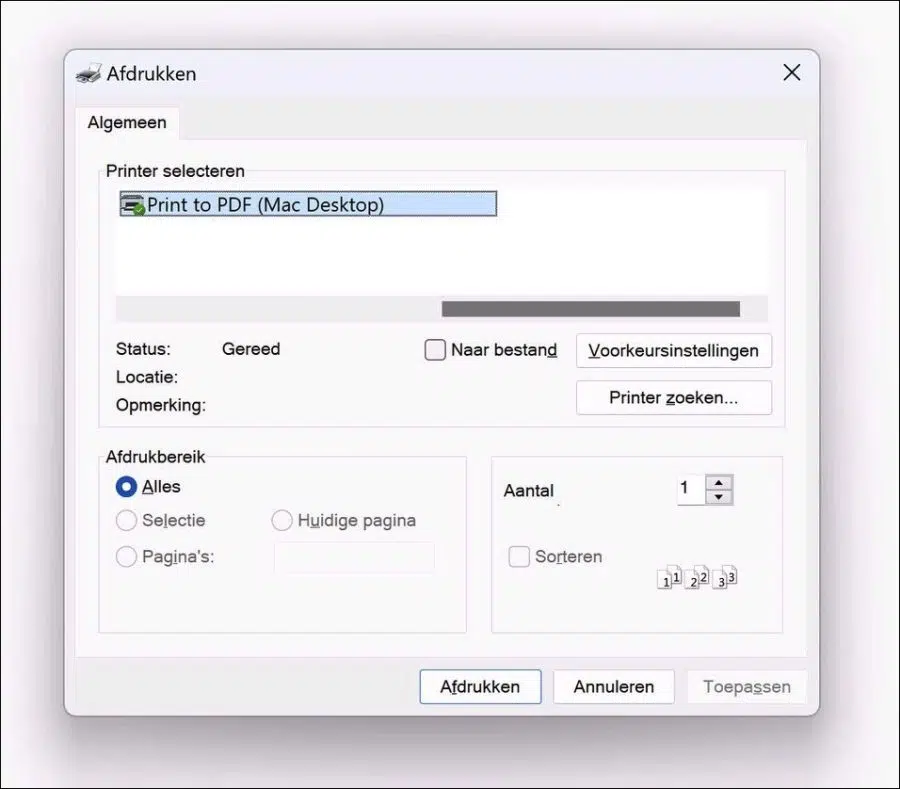
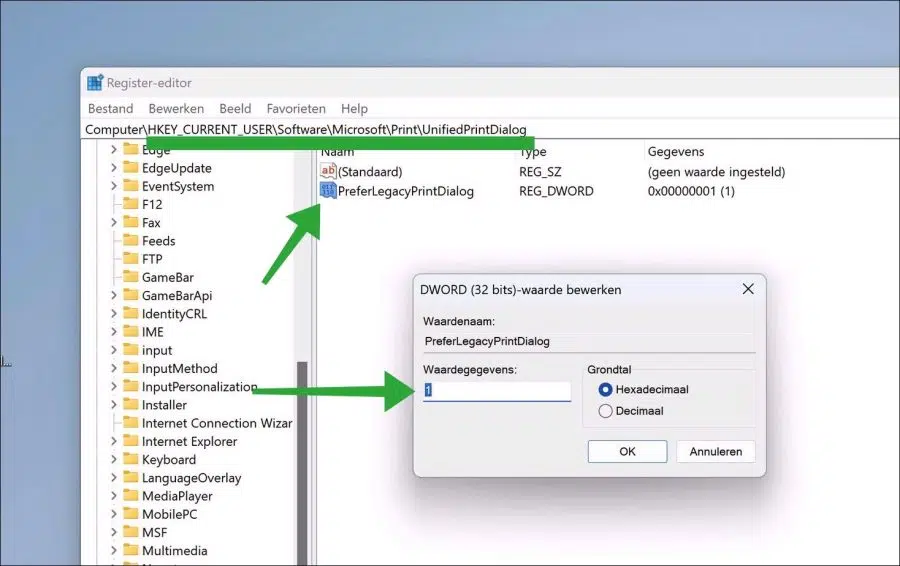
Lieber Stephan,
Es funktionierte. Vielen Dank für Ihre Hilfe. Ich wurde am 29. Dezember 12 aufgrund des ersten Links in die Irre geführt. Der erste Absatz erwähnt Microsoft, New Key und gibt dem Schlüssel den Namen Print. Auf meinem PC gab es bereits einen Namen Print, der verwendet werden musste.
Nochmals vielen Dank und ein frohes neues Jahr.
Bart